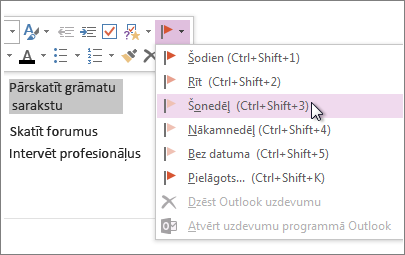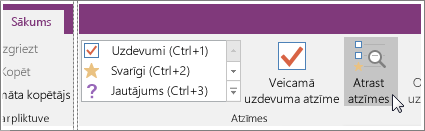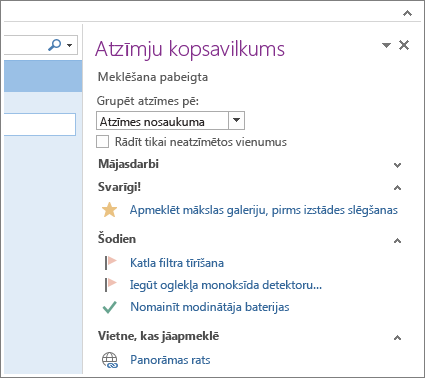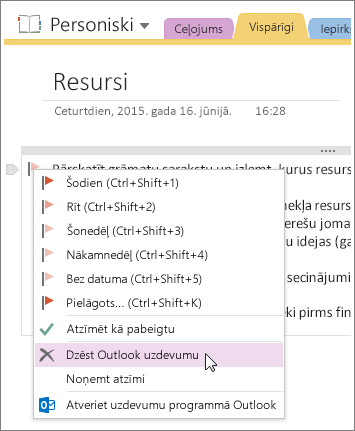Outlook uzdevumu izveide programmā OneNote
Attiecas uz
Programmā OneNote veikt piezīmes un plānot projektus, iespējams, vēlaties uzzināt, kā pārvaldīt izpildes termiņus un atcerēties uzdevumu sarakstā pieejamos darbus. Viens paņēmiens ir izveidot Outlook uzdevumus. Pēc tam varat skatīt un izsekot šos uzdevumus programmā Outlook un pat saņemt atgādinājumus.
Outlook uzdevuma izveide programmā OneNote
-
Programmā OneNote atlasiet vārdus, no kuriem jāveido uzdevums.
-
Izvēlnē, kas tiek rādīta, noklikšķiniet uz bultiņas pie pogas Outlook uzdevumi un izvēlieties kādu atgādinājumu.
Blakus uzdevumam programmā OneNote tiek rādīts karodziņš, un uzdevums tiek pievienots programmā Outlook.
Padoms.: Šo izvēlni varat izmantot arī tam, lai pievienotu piezīmju atzīmes. Piezīmju atzīmes noder, piemēram, lai veidotu veicamo uzdevumu sarakstu vai vienumus atzīmētu kā svarīgus. Tomēr atšķirībā no Outlook uzdevumiem (karodziņiem) piezīmju atzīmes ir OneNote līdzeklis. Programmā OneNote varat atzīmēt darbības vienumus sapulču piezīmēs, bet šīs atzīmes netiks rādītas programmā Outlook.
Uzdevuma atrašana programmā OneNote
-
Programmas OneNote cilnē Sākums izvēlieties Atrast atzīmes.
Jūsu Outlook uzdevumi būs redzami rūtī Atzīmju kopsavilkums labajā pusē.
Piezīme.: Outlook uzdevumi ir tie, kuriem ir karodziņi vai atzīmes. Šeit būs redzamas arī OneNote atzīmes, piemēram, tas, ko atzīmējāt sekošanai vai kā jautājumu.
Uzdevuma atzīmēšana par pabeigtu
-
Programmas OneNote rūtī Atzīmju kopsavilkums atzīmējiet karodziņu pie kāda Outlook uzdevuma.
Uzdevums tiek atzīmēts kā pabeigts gan OneNote rūtī Atzīmju kopsavilkums, gan arī programmā Outlook.
Padomi.:
-
Kad uzdevumu atzīmējat kā pabeigtu programmā Outlook, tas tiek atzīmēts kā pabeigts programmā OneNote, kad notiek Outlook un OneNote sinhronizēšana. Ja uzdevumu atzīmējat kā pabeigtu programmā OneNote, tas tiek atzīmēts kā pabeigts programmā Outlook un tiek izņemts no jūsu uzdevumu saraksta.
-
Ja vēlaties pievienot uzdevumu atpakaļ programmā Outlook, vēlreiz atzīmējiet izvēles rūtiņu.
Uzdevuma dzēšana
Ja izlemjat, ka kāds uzdevums nav vajadzīgs, varat to noņemt. Jums ir divas iespējas: izdzēst uzdevumu programmā Outlook, ar ko tiks noņemta arī atzīme (karodziņš) programmā OneNote (teksts joprojām būs iekļauts OneNote piezīmēs), vai noņemt atzīmi programmā OneNote, bet paturēt šo uzdevumu programmā Outlook.
Lai uzdevumu noņemtu programmā Outlook:
-
Ar peles labo pogu noklikšķiniet uz atzīmes savās piezīmēs un izvēlieties Dzēst Outlook uzdevumu.
Teksts programmā OneNote paliek, bet uzdevums programmā Outlook tiek noņemts.
Lai paturētu uzdevumu programmā Outlook un noņemtu karodziņu programmā OneNote:
-
Ar peles labo pogu noklikšķiniet uz atzīmes savās piezīmēs un izvēlieties Noņemt atzīmi.
Atzīme (karodziņš) programmā OneNote tiek noņemta, bet uzdevums programmā Outlook paliek.
Programma OneNote un Outlook sadarbojas arī citādi. Piemēram, varat ievietot detalizēto informāciju par sapulci un nosūtīt piezīmes e-pasta ziņojumā.